怎么添加手机支付指纹 支付宝指纹支付设置教程
在如今的移动支付时代,手机支付已经成为我们生活中不可或缺的一部分,而指纹支付作为一种更加安全便捷的支付方式,受到了越来越多人的青睐。在支付宝中,添加指纹支付功能只需简单的几步操作,让您在购物结算时更加便捷快捷。接下来让我们一起来了解一下怎么添加手机支付指纹,享受更加便捷的支付体验。
支付宝指纹支付设置教程
步骤如下:
1.在手机上找到支付宝并双击打开,输入登录密码。登录个人支付宝账号。
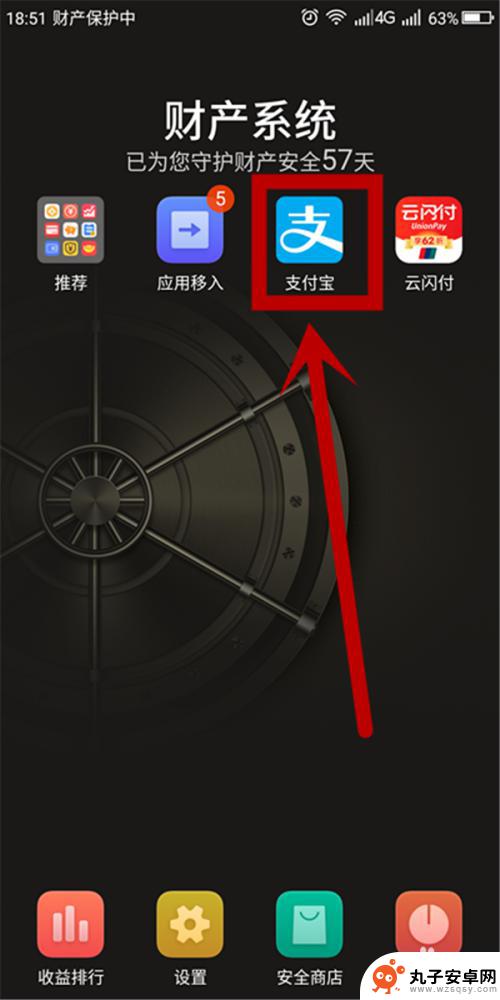
2.在支付宝首页右下角找到“我的”点击打开。
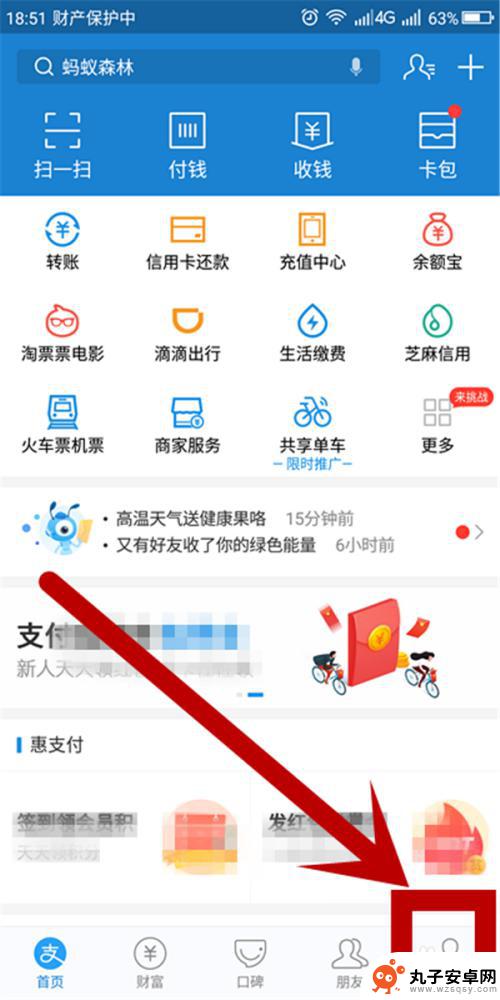
3.在“我的”页面右上角找到“设置”点击
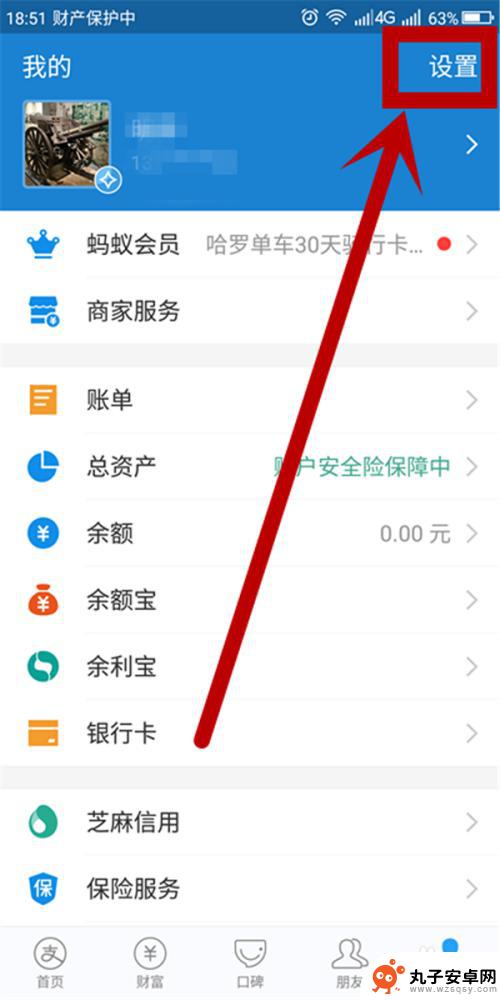
4.在“设置”页面中间位置找到“支付设置”并点击。
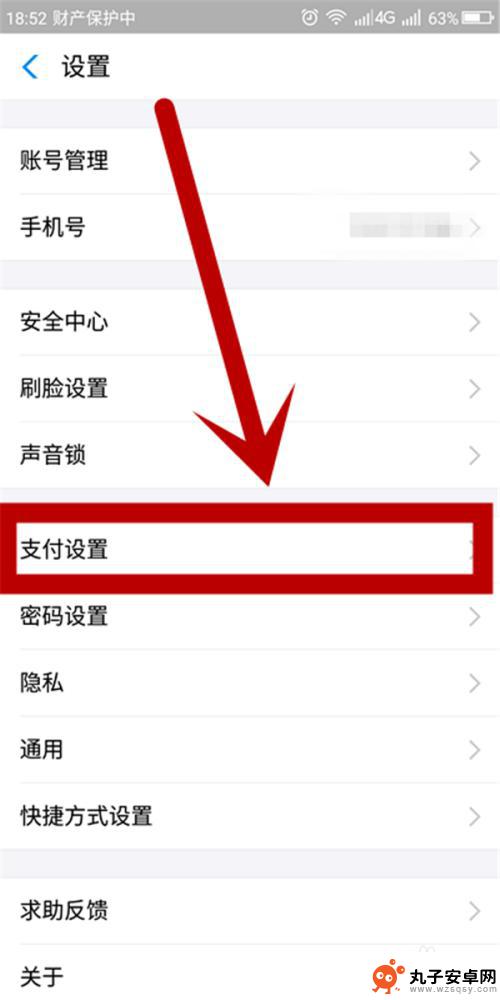
5.在“支付设置”页面找到“指纹支付”,点击开通。
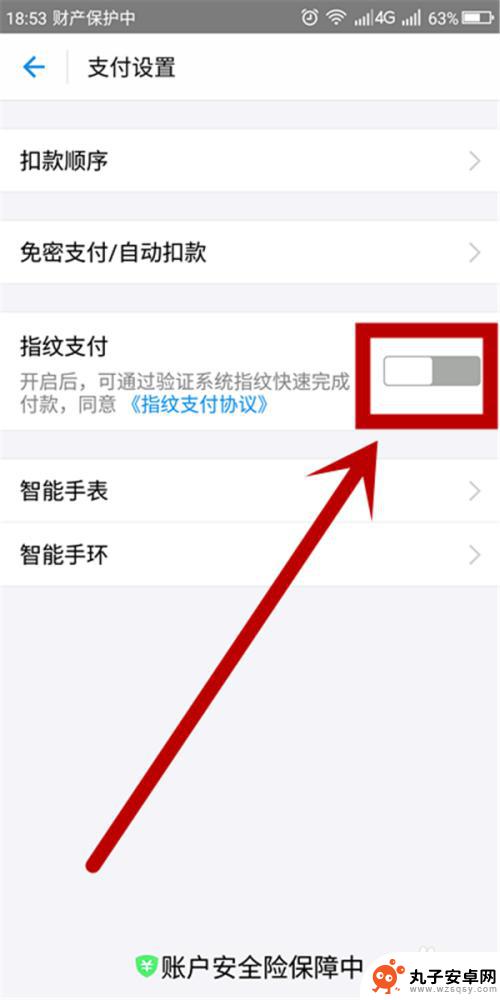
6.支付宝为了慎重,保护用户资金安全。所以,进行指纹支付是要求验证指纹。将支付宝设置保存过的你的指纹按在指纹验证器上验证指纹,验证通过。
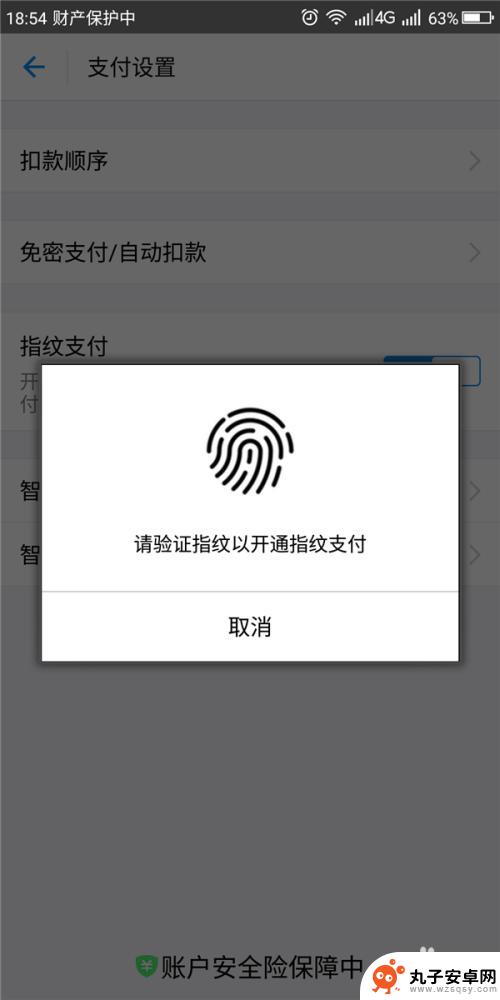
7.为保证是客户本人所为,还要输入支付密码,才完成身份验证。支付密码输入正确,设置成功。
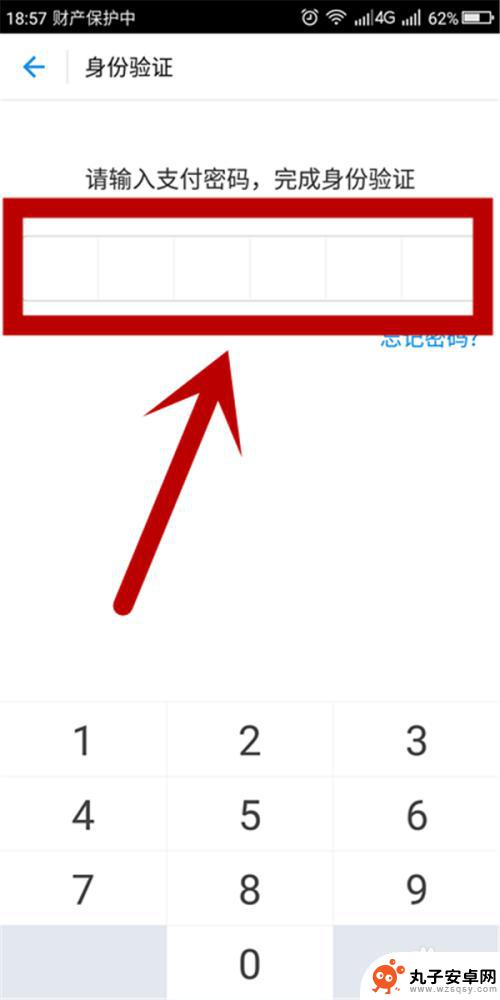
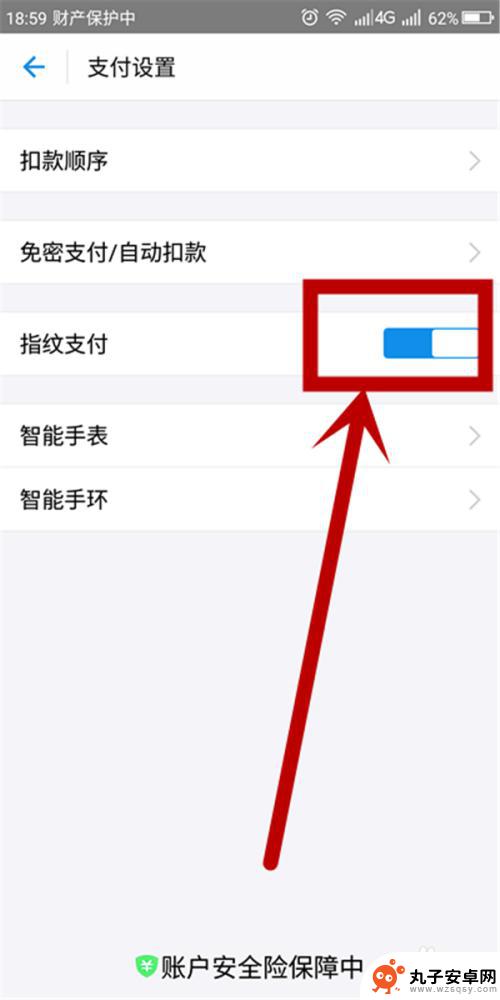
以上就是怎么添加手机支付指纹的全部内容,还有不清楚的用户就可以参考一下小编的步骤进行操作,希望能够对大家有所帮助。
相关教程
-
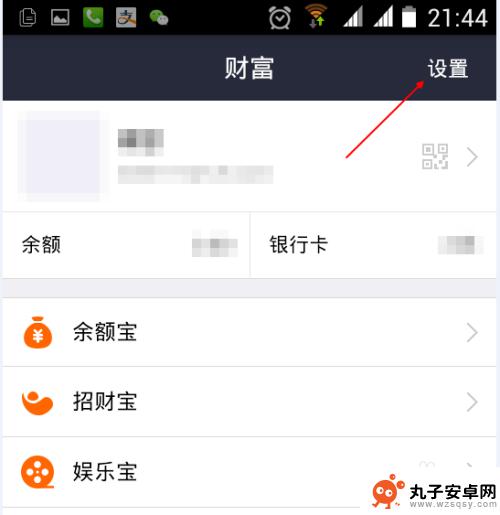 手机转账如何设置6位口令 支付宝支付密码怎么修改成6位数字
手机转账如何设置6位口令 支付宝支付密码怎么修改成6位数字手机转账如何设置6位口令?支付宝支付密码怎么修改成6位数字?随着移动支付的普及,手机转账成为了一种便捷的支付方式,为了保障用户的资金安全,支付宝也提供了设置支付密码的功能。而最...
2024-02-14 13:22
-
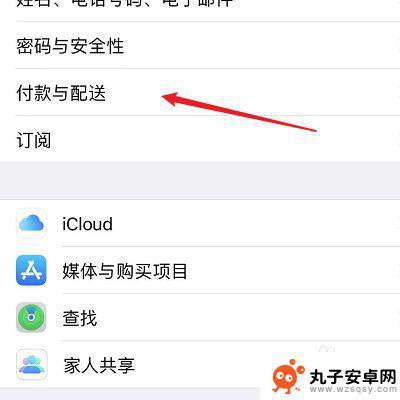 手机上怎么设置支付顺序 怎么在支付宝设置扣款顺序
手机上怎么设置支付顺序 怎么在支付宝设置扣款顺序在现代社会手机支付已经成为我们日常生活中不可或缺的一部分,而在使用手机支付时,设置支付顺序和扣款顺序也是非常重要的。尤其是在支付宝这样的支付平台上,如何合理地设置扣款顺序,可以...
2024-04-15 10:25
-
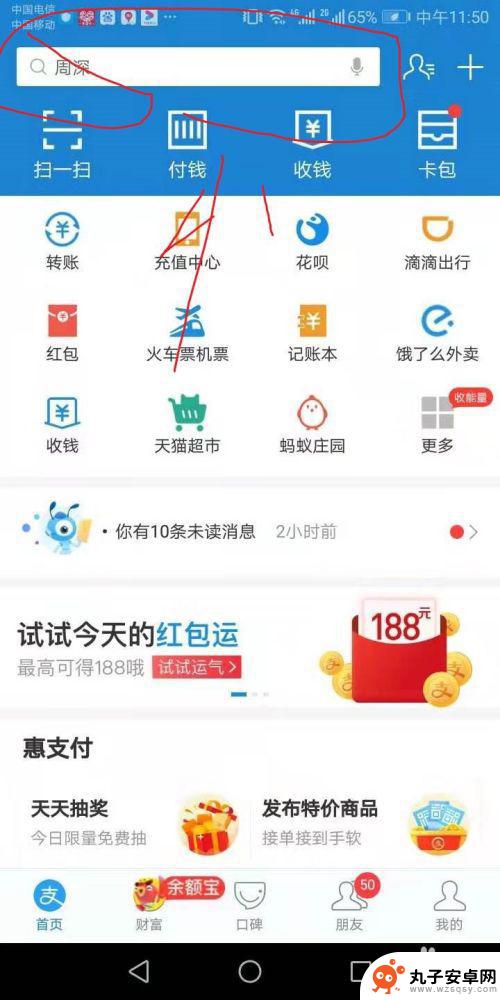 手机怎么设置为自动扣费 支付宝自动扣款设置方法
手机怎么设置为自动扣费 支付宝自动扣款设置方法随着移动支付的普及,手机自动扣费已成为一种便捷的支付方式,想要设置手机自动扣费,可以通过支付宝进行设置。支付宝自动扣款设置方法简单,只需在支付宝设置中选择自动扣款功能,并绑定相...
2024-05-17 09:42
-
 苹果手机如何运用微信支付 苹果手机微信付款方式添加教程
苹果手机如何运用微信支付 苹果手机微信付款方式添加教程苹果手机作为一款智能手机,除了其强大的硬件性能和系统功能外,还具备了丰富的第三方应用支持,其中微信支付作为一款便捷的支付方式备受用户青睐,苹果手机用户可以通过简单的操作添加微信...
2024-07-31 15:18
-
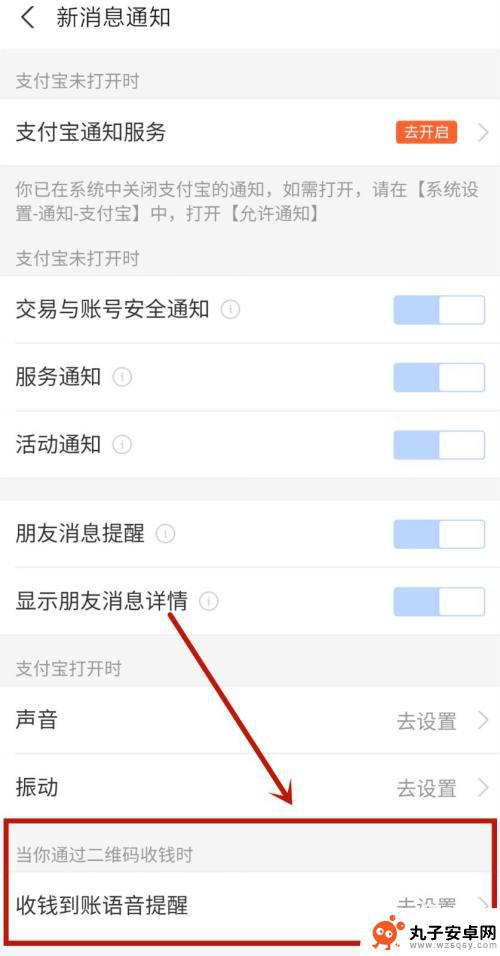 怎么把手机铃声设置成支付宝到账 如何在支付宝设置收款到账语音提醒
怎么把手机铃声设置成支付宝到账 如何在支付宝设置收款到账语音提醒随着移动支付的普及,支付宝已经成为我们日常生活中不可或缺的支付工具之一,有时候我们可能会错过一些重要的支付宝到账提醒,特别是当我们的手机铃声设置不够显眼时。如何将手机铃声设置成...
2023-12-16 17:21
-
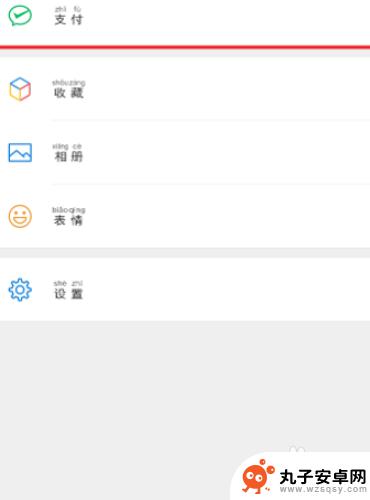 手机分付怎么用 微信分付使用教程
手机分付怎么用 微信分付使用教程手机分付是一种便捷的支付方式,能够让我们在生活中更加方便快捷地完成支付,而微信分付作为其中的一种支付方式,也受到了越来越多人的青睐。通过微信分付,我们可以轻松地将账单分摊给其他...
2024-03-05 13:34
-
 如何加工手机钱包密码 如何设置微信支付密码
如何加工手机钱包密码 如何设置微信支付密码在如今数字化支付方式的普及下,手机钱包和微信支付已成为我们日常生活中不可或缺的支付工具,随之而来的安全问题也备受关注。为了保障个人资金的安全,加工手机钱包密码和设置微信支付密码...
2024-02-24 09:36
-
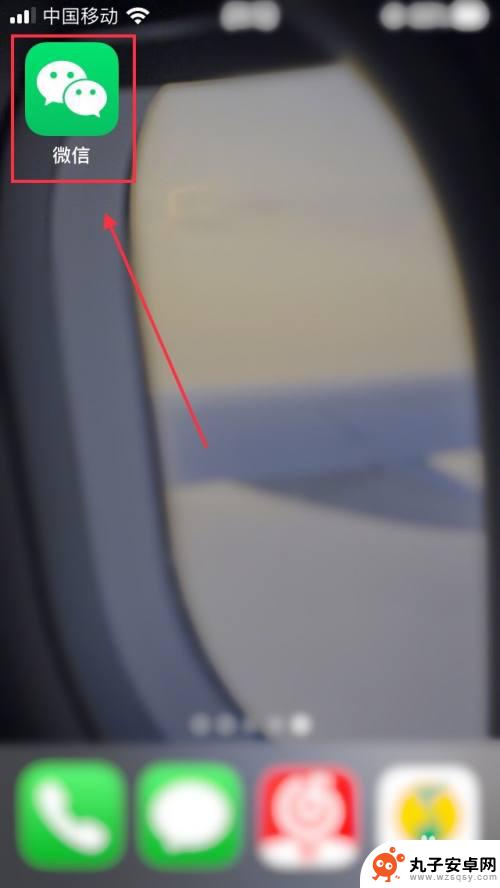 苹果手机如何设置付款金额 苹果手机支付限额设置方法
苹果手机如何设置付款金额 苹果手机支付限额设置方法随着移动支付的普及,苹果手机的支付功能也越来越受到用户的关注,在使用苹果手机进行支付时,我们除了要保证账户安全,还需要了解如何设置付款金额及支付限额。苹果手机提供了便捷的设置方...
2023-12-01 11:27
-
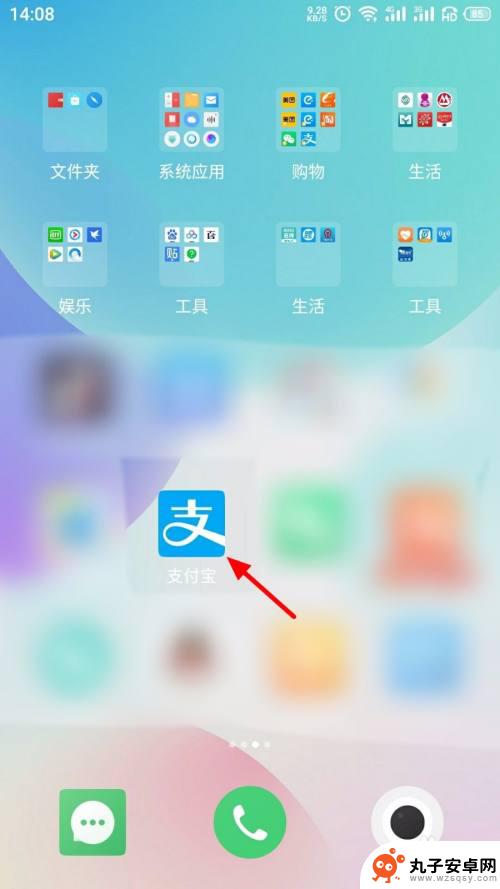 支付宝手机登录怎么关闭 怎样关闭支付宝手机号登录
支付宝手机登录怎么关闭 怎样关闭支付宝手机号登录在日常生活中,支付宝已经成为我们不可或缺的支付工具之一,随着网络安全问题的日益突出,很多人开始关注如何保护自己的支付宝账号安全。其中一个常见的问题就是如何关闭支付宝手机号登录。...
2024-03-11 15:36
-
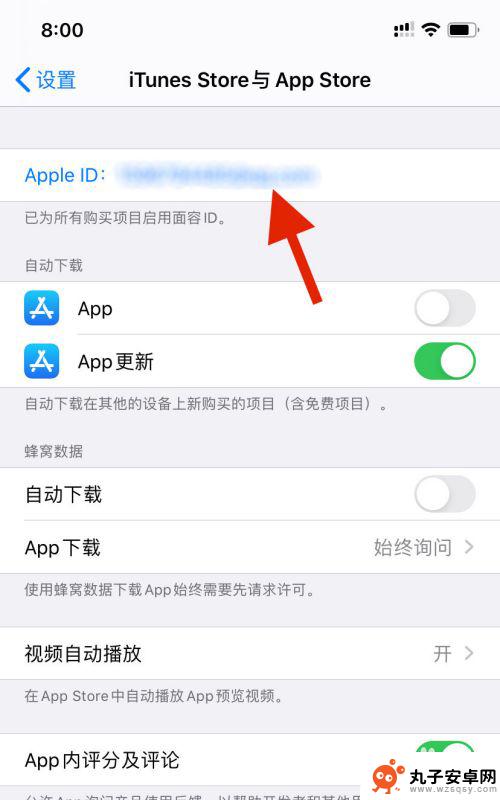 苹果手机绑定消费怎么删除 如何在苹果手机上取消绑定支付方式
苹果手机绑定消费怎么删除 如何在苹果手机上取消绑定支付方式在日常生活中,我们经常会将支付方式绑定到手机上,以便更便捷地完成购物和消费,有时我们可能需要取消这些绑定,特别是当我们更换支付方式或手机时。在苹果手机上取消绑定支付方式并不复杂...
2024-06-20 12:14
热门教程
MORE+热门软件
MORE+-
 步步吉祥app手机版
步步吉祥app手机版
44MB
-
 趣动漫app
趣动漫app
58.27M
-
 咪咕圈圈漫画软件手机版
咪咕圈圈漫画软件手机版
19.61M
-
 漫天玉漫画最新版本
漫天玉漫画最新版本
52.31M
-
 ABC学习机安卓版本
ABC学习机安卓版本
29.43M
-
 武汉教育电视台手机版
武汉教育电视台手机版
35.59M
-
 声远论坛包
声远论坛包
37.88M
-
 在线翻译神器app软件
在线翻译神器app软件
11.91MB
-
 青云租app官网版
青云租app官网版
27.65MB
-
 家乡商城手机版
家乡商城手机版
37.66MB